|
Para incluir un nuevo directorio controlado, accione el botón  de la barra de herramientas principal. Para editar los datos de un directorio, selecciónelo en la lista de registros y accione el botón de la barra de herramientas principal. Para editar los datos de un directorio, selecciónelo en la lista de registros y accione el botón  . .
En la pantalla que se abrirá, informe un identificador y nombre para el directorio controlado.
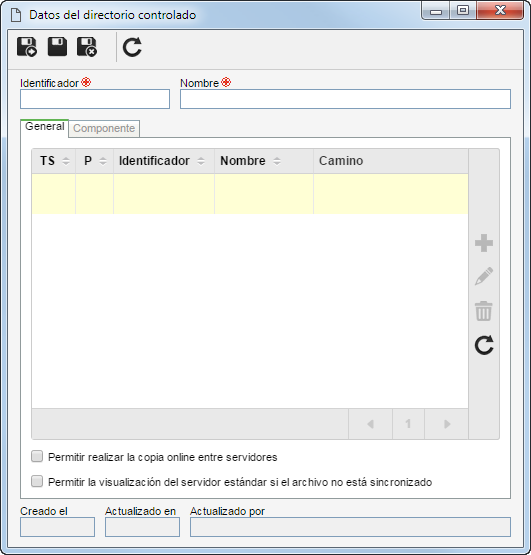
Después de guardar el registro por primera vez, están disponibles las siguientes pestañas:
En esta pestaña deben ser informados los datos del servidor. Para eso, accione el botón  de la barra de herramientas lateral. En la pantalla que se abrirá, informe un identificador y nombre para el servidor. Los demás campos que serán llenados podrán variar de acuerdo con el tipo del servidor: de la barra de herramientas lateral. En la pantalla que se abrirá, informe un identificador y nombre para el servidor. Los demás campos que serán llenados podrán variar de acuerdo con el tipo del servidor:
Si en el componente SE Configuración  Configuración Configuración  Sistema (CM006), ha sido configurado que el almacenamiento de los archivos electrónicos será realizado en el repositorio Amazon S3, llene los siguientes campos: Sistema (CM006), ha sido configurado que el almacenamiento de los archivos electrónicos será realizado en el repositorio Amazon S3, llene los siguientes campos:
Campo
|
|
Ruta
|
Informe la estructura de directorios dentro del bucket. El nombre del bucket no debe ser informado en la ruta.
|
Amazon S3
|
Para que el almacenamiento ocurra con éxito, marque esta opción y enseguida, en el campo Categoría de almacenamiento, seleccione la opción que será utilizada para determinar la forma de cobranza del servicio: STANDARD, STANDARD_IA u ONEZONE_IA.
Esta opción solamente será presentada si en el componente SE Configuración fueron realizadas las debidas configuraciones para el almacenamiento en el repositorio Amazon S3. Consulte la sección Almacenamiento - Amazon S3 para obtener la descripción detallada sobre cómo configurar este tipo de almacenamiento.
|
Utilizar como estándar
|
Esta opción será presentada marcada por el sistema y no podrá ser editada.
|
|
Si el servidor no es externo y tampoco un repositorio de Amazon S3, informe la ruta de acceso. La opción Utilizar como estándar será presentada marcada por el sistema y no podrá ser editada.
Es importante resaltar que una carpeta que se encuentra dentro de la instalación de SE Suite no debe ser informada, porque si por alguna razón una desinstalación es necesaria, esta carpeta será eliminada por el desinstalador.
|
|
Este recurso permite tener servidores de archivos en diferentes lugares, agilizando la visualización de los archivos electrónicos en el entorno donde estos son más utilizados:
Campo
|
|
Ruta
|
Informe la ruta de acceso al servidor del directorio controlado.
|
Servidor externo
|
Marque esta opción y en el campo Servidor, informe la dirección y en el campo Puerto, el puerto del servidor externo.
|
Intervalo
|
Informe en los campos De y Hasta el intervalo de direcciones IPs que podrán acceder al servidor que está siendo registrado. Cuando el usuario visualice un archivo electrónico, el sistema verificará, mediante la IP de la máquina del usuario, cual servidor tiene su IP en el intervalo configurado y utilizará ese servidor. Si la IP de la máquina del usuario no está en ningún intervalo configurado, el sistema utilizará el servidor estándar. Si el servidor que está siendo configurado no es estándar, el llenado del intervalo será requerido.
|
Utilizar como estándar
|
Si hay más de un servidor configurado para el directorio, esta opción estará disponible para edición. En este caso, manténgala marcada para definir que el servidor en cuestión será el servidor estándar del directorio controlado. Desmárquela para indicar que el servidor en cuestión no es el servidor estándar del directorio controlado.
|
|
Utilice los demás botones de la barra de herramientas lateral de la pestaña, para editar o excluir servidores asociados al directorio controlado, respectivamente.
|
En la parte inferior de esta pestaña, están disponibles las siguientes opciones:
Opción
|
Marcada
|
Desmarcada
|
Permitir realizar la copia online entre servidores
|
Cuando el usuario conectado vaya a consultar el archivo electrónico de un documento que no está en su servidor y ni en el servidor estándar, pero sí, en otro servidor, el sistema realizará una copia del documento para el servidor del usuario, permitiendo la visualización del archivo electrónico.
|
Al intentar visualizar el archivo electrónico, el sistema informará el mensaje: "Archivo no está disponible, inténtelo más tarde".
|
Permitir la visualización del servidor estándar si el archivo no está sincronizado
|
Permite visualizar el archivo del servidor estándar, si el archivo aún no está sincronizado.
|
Al intentar visualizar el archivo electrónico, el sistema informará el mensaje: "Archivo no está disponible, inténtelo más tarde".
|
▪Durante la revisión del documento, el sistema siempre utilizará el servidor estándar para buscar y guardar los archivos electrónicos, garantizando que no sea utilizado un archivo desactualizado. Con eso, no es necesario crear varios servidores y rutinas para la replicación de los directorios de revisiones en marcha. ▪En la asociación de un nuevo archivo electrónico, el archivo será almacenado siempre en el servidor estándar. Si la opción "Permitir realizar la copia online entre servidores" no está marcada, el usuario que acaba de asociar el archivo no podrá visualizarlo hasta que se realice la sincronización. |
|
En esta pestaña, son presentados los componentes de SE Suite que utilizan el directorio controlado. Marque aquellos en los cuales el directorio también estará disponible para utilización. Desmarque los componentes en los cuales él no deberá estar disponible para utilización.
|
Después de realizar las configuraciones necesarias, guarde el registro.
|







